可以推荐几款好用的软件吗_Windows电脑上有哪些值得推荐的软件
可以推荐几款好用的软件吗
我推荐几款给你吧,都是我经常用的。
1、文件管理器神器:Total Commander
这个是一款被无数人推崇的五星级文件管理软件,双窗口操作界面,强大的功能,方便的快捷键,几乎你所有需要的文件管理功能都有,我用了很多年,强烈推荐!
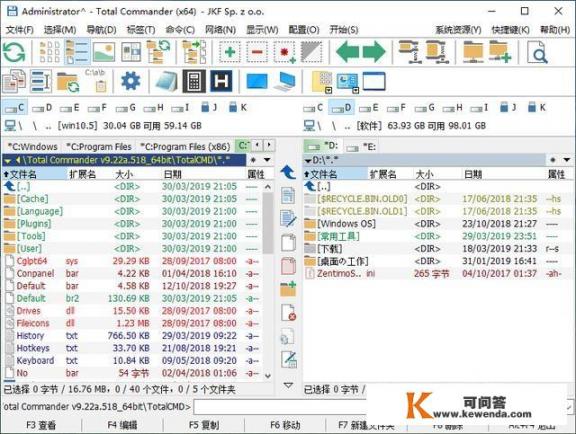
2、文件快速搜索神器:Everything
这是一款日本人开发的电脑文件快速搜索工具,被称为最强文件搜索神器,主要是可以帮助你快速的从电脑里面如海的文件中找到自己所需要的文件,程序运行时会针对整个硬盘进行索引,然后建立索引库,支持快捷键,用了根本停不下来。而且完全免费。
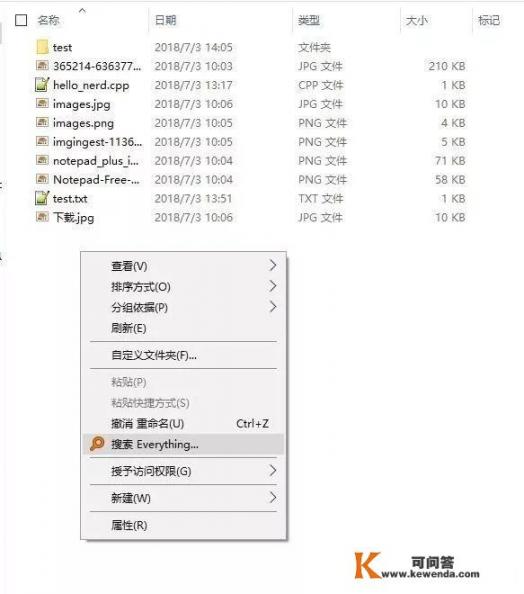
3、强大免费的鼠标手势软件:WGestures
WGestures是一款非常好用的Windows系统全局鼠标手势工具软件,而且完全免费、开源,WGestures可以方便的在全局或某些软件中自定义众多鼠标手势,也可以设置在某些软件中禁用该鼠标手势软件。你可以在任何时候通过鼠标右键绘制手势调用 WGestures 来执行窗口控制、网页导航、文本处理、音乐播放、快捷键及脚本命令等各种操作。熟悉之后,可以极大地提升日常操作效率。
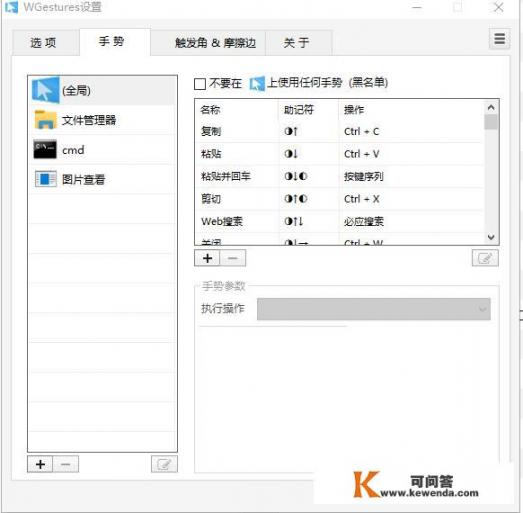
4、免费强大的系统优化工具:Dism++清理器
这是一款Windows系统精简工具,是全球第一款基于 CBS 的 Dism GUI 实现的软件。
Dism++功能非常强大,界面简洁明晰、操作方便快捷,设计得很人性化。更小的体积占用(只有几MB),更快的响应,更为底层的操作了系统,提供更加丰富的制定。
它解决了我们安装、维护系统的一大痛点问题——自定义设置和优化。相当于一个 “一站式” 管理优化工具集。它把用户使用、调整频率较高的选项集合到一起,让我们可以使用它快速地完成电脑的自定义设置和优化,而不需要一层层地打开在不同位置的设置选项逐个调整,极大地方便了我们的操作。
5、神级的网络下载工具:Internet Download Manager
这也是一款我用了很多很多年的工具,下载速度秒杀迅雷,甚至可以配合脚本来不限速下载百度网盘的内容,支持代理,支持多线程,支持文件自动归类,非常方便好用。
6、剪贴板增强工具:Ditto
这又是一款免费开源的Windows剪贴板增强管理工具,支持中文,使用它,你只需像往常一些复制东西,然后按下Ctrl+`(数字1前面那个按键),就可以唤出它的界面了,里面记录了所有的复制内容,你可以选择性进行粘贴,非常的方便。而且程序支持搜索功能,支持合并粘贴功能,支持网络同步功能,非常强大。
先推荐六款吧,如果有其他需要的可以随时联系我。
如果你看到这边,那么恭喜你发现了宝藏。下面这些软件全部都是靠谱好用同时几乎没有广告,全部都在官网下载,干净放心。无论男女老少都有你适合的那款。因为软件比较多,大家可以根据我的分类来寻找。
(关于下载方式:一般能推荐官网我尽量推荐官网,实在不行我会推荐腾讯软件中心,
腾讯难得的良心作品,不用下载客户端直接线上就能下载,无捆绑很良心)
视频下载工具
有时候你在网上看到好玩的视频,想下载下来。现在很多视频网站早已不支持缓存,这个时候你就可以通过硕鼠和格式工厂来下载。
- 硕鼠
- 使用方法:
直接复制你想下载的视频链接,直接复制到硕鼠里面,就可以下载视频了。如:
优点:支持的网站特别多,而且可以解析也特别方便,同时它还有chrome和360浏览器的插件,可以直接插件使用。支持的视频网站如下:
- 格式工厂
如果你是一名python的爱好者,可以去了解一下youtube-get这个库,实际上格式工厂就是通过对youtube-get这个库进行封装简化。我们只需要拿到要下载的视频链接,复制粘贴即可。
优点:简洁,方便,同时格式工厂还自带一些简单的小功能。
下载:
- 官方即可
电脑系统维护
- 火绒
我并没有把火绒分配到杀毒软件类里面,实际上如果大家用的是windows10系统,系统自带的windows Defends已经非常强大了,对我来说火绒最最最好用的就是防止弹窗功能。
优点:小巧,清量,占资源极低,自带的小功能很好用。
下载:
- 官网即可
- Dism++
Dism++ 是一款 Windows 系统管理优化工具,它解决了我们安装、维护系统的一大痛点问题——自定义设置和优化。相当于一个 “一站式” 管理优化工具集。
它把用户使用、调整频率较高的选项集合到一起,让我们可以使用它快速地完成电脑的自定义设置和优化,而不需要一层层地打开在不同位置的设置选项逐个调整,极大地方便了我们的操作。
PS:另一点非常有用的一点就是,它可以回收windows10空间,如果你的windos10越来越大的话,可以考虑使用。
优点:软件很小3.5m,功能很多,自己体验下吧
下载:
- 官网即可
- GeekUninstaller
windows上的软件都是请神容易,送神难,很多软件卸载完会留下大量残余。Geek Uninstaller,它是一个轻巧简洁的软件,大小不到10M,可以很方便地帮我们卸载电脑上的软件。
优点:软件只有10m,免费功能个人觉得够用了
下载:
官网即可,下载免费版本就行了。
截图神器
- Snipaste
当然,日常截个图qq也就够了,但是当电脑没有网络,或者不想登入qq时,windows自带的截图软件格外的难用。当然snipaste最重要的功能就算解决我一个痛点,那就是可以截屏二级菜单。
优点:不管你是对截图有着严格要求,还是像我一样简单截图,snipaste都能满足需求,最重要的是可以截屏二级菜单。
下载:
官方比较慢,去腾讯软件中心吧
看二级菜单截出来了
pdf工具
这里介绍的pdf工具只是单纯的阅读和标注工具,特色无广告,很简约。
- XODO PDF Reader & Annotator:
优点:可以标注,windows商店有,还挺方便的。
下载:
建议使用Windows商店uwp版的,够用了。
- Sumatra PDF
优点:支持格式特别多,纯粹的阅读pdf工具,很小巧,速度很快。
下载:官方网站
浏览器
- Chrome浏览器
特色:实际上它是全球最火的浏览器,它占据了全球桌面浏览器百分之90的市场,当然由于部分原因国内用户不多,特点干净,简洁,登入谷歌账号可以自动同步以前的设置,有着丰富的拓展插件。PS(理论来说国内几乎所有的浏览器都说基于chrome浏览器魔改的)
下载方式:
官网的话,因为某些原因不一定能够登上所以推荐 腾讯软件中心。
- 微软Edge浏览器
特色:其实在edge微软一直用的是自己的内核浏览器,特点就是很卡,很慢,这两年微软开发了基于chrome内核的全新里浏览器Edge。Edge使用的是Chrome内核,内存占用比Chrome低,网页加载速度、启动速度丝毫不逊于Chrome。最重要的是它可以同步电脑chrome的数据哦。
下载:官网
压缩软件
我看到好多朋友到现在还用着充满广告的压缩软件,简直不能忍,下面介绍两款纯粹压缩软件给大家。
- 7zip
这是一款开源的压缩软件,很干净,很简约很直男。
特色:纯粹简约,单纯压缩功能。
下载:
直接去官网就行了
- 360压缩软件
看到360是不是很惊讶。不过说真的360压缩软件真的还可以,亲测无广告,界面还是比7zip好看一点的。
下载:官网即可
PS(为什么不推荐bandzip,新版的bandzip已经加入广告,老版本的用户不要升级哦)
效率工具
- Everything
特色:windows下每一次进行文件搜索,那个速度真的拉跨,有的文件深点,出去吃个午饭,回来发现电脑还在搜索。尽管微软官方声称windows10 的文件搜索有了很大的优化,实际体验发现还是拉跨。今天给大家安利一款文件神器everything,它的特点就快快快,在速度上完爆windows10。
注意点
- 如何寻找正确的腾讯软件中心
2.如何正确下载:
Windows电脑上有哪些值得推荐的软件
推荐12个适用win10的精品软件,离开哪个都不行。无广、界面简洁、简单易用!分为电脑优化、工作效率以及日常必备三大类。
首先,优化电脑使用方面的几款软件
1.CleanMyPC (清理垃圾)
当年冲颜值买的电脑,如今用起来就恨磁盘空间不够用。CleanMyPC真的拯救了我和我的电脑。
作为一款清理电脑垃圾类的软件,CleanMyPC不像某些流氓软件,电脑运行久了不管你如何清理,磁盘空间就是会越变越小。
它可以迅速扫描整个电脑快速清理,让你的电脑还像刚买回来时那样快捷。而且界面干净无广告,强迫症福音。
2.Geek (卸载软件)
电脑内存不够用星人,一直处于被软件卸载支配的恐惧。
你以为右击卸载就卸干净了吗?不,你永远不知道在你的电脑深处还有多少的卸载残留。
Geek这款卸载软件不仅页面简单干净、无广告,而且还能将所有残余文件全部删掉。洗澡还是要洗干净点才行~
有免费版和专业版两个版本,日常用免费版就够用了。
3.Snipaste (电脑截图)
电脑截图哪家强?别争了,只要它还在,其它都让开,它能“五杀”。
颜色值吸色、图形文字标注、马赛克、固定到屏幕等功能它全都有。截图不仅可以自动选取界面元素,还能通过 W A S D 键进行精确的鼠标移动,并特有截图记录回放功能。
Snipaste 大部分功能都可以使用鼠标进行操作,也有许多非常实用的操作是通过键盘快捷键操作完成。无弹窗、无广告,放心使用
4.Spacesniffer (查询文件位置及大小)
你的C盘怎么莫名其妙又满了?
赶快下载这个软件,它能清楚地知道你硬盘每一个文件夹所处的位置,以及所占空间的大小,还能快速查询你分区的剩余空间。免费!
5.火绒(弹窗拦截)
最新的win10自带杀毒buff-Windows defender,装杀毒软件没有太大必要~但是弹窗拦截是必须的。火绒在知乎逢推必出,的确是一个非常好用的弹窗拦截软件。
介绍过很多次了,在此不再展开。
其次,提高工作效率的办公软件
1.简道云 (管理应用搭建)
这个软件简直是个万能的工作神器,用了之后就再也离不开了
依赖于它低代码的特性,简道云适用的办公场景超多,用它收集管理数据、做图表分析、发公告、走审批,可以有效解决工作重复劳动、机械劳动等低效问题。
上手无难度(拖拉拽的设计,对技术小白极其友好,手机电脑都能操作)。仪表盘、流程、数据工厂、BPA等功能十分强大。自带模板中心,工作最常用的应用模板,在这都能找得到:
报销审批、进销存、项目管理、人事OA等等都能放在简道云进行管理。对比excel做数据统计、分析,简道云上手更简单美观,适用场景多且能实现流程自动化,强推。
2.uTools (办公插件集成)
被誉为软件终结者,官方称它为“你的生产力工具箱”。
uTtools像是一个小型的应用市场,通过快捷键(默认 alt + space )就可以快速呼出搜索框,100+的插件随意安装,通过自由选配丰富的插件,打造你得心应手的工具集合。
3.Everything(文件检索工具)
这个软件职场达人没有不知道的吧。
当你点开一个又一个文件夹,却还是没有找到自己想要的文件时,是不是很绝望,Windows自带的文件搜索框又难用的不行。
用Everything就可以快速精准地帮你找到想要的文件。不用再像套娃一样一层一层地剥开文件夹得“心”了~
4.7-zip (解压缩软件)
还在用360、2345、好压吗?是弹窗还不够多还是广告还没看够?
7-zip这款软件不仅纯净无广告而且压缩效率和解压速度都很快,公司的程序员小哥哥都在用。可支持多种压缩格式,如常见的zip、rar、7z,还有安卓apk文件、Linux源码、自解压exe文件等。
最后,是一些常用必备软件
1.edge浏览器 (搜索引擎)
一款好用的浏览器对一台电脑来说是必不可少的。
Edge使用的是Chrome内核,但内存占用比Chrome低,启动速度、网页加载速度都很快。而且Edge拥有丰富的插件库,拓展库内提供1000+的扩展,其中包括了AdbBlock广告拦截工具、Tampermonkey油猴插件等非常实用的工具。
2.Potplayer(视频软件)
Potplayer被称作Windows平台最优秀的免费影音全格式播放工具。
自带强大的解码器,可以打开各种格式的音频视频;支持硬件加速,变速播放音质不变,经常刷课的人很需要;自定义画面可加滤镜,画质流畅度高;并且对电脑配置要求很低,低配电脑也能完美运行。
3.Honeyview (看图软件)
一款免费图片查看器,支持56种格式图片的查看。
Honeyview体积小巧,图片渲染非常快速,支持直接在压缩包内看图,不需要解压。可以对图片格式进行批量转换和调整大小。
4.IDM (下载器)
Windows系统最强的下载软件,被网友誉为逆天神器!
某盘某雷都需要会员才能拥有正常的下载速度,非会员用户下载电影可能需要一天时间,多少有点过分了。IDM是一款多线程不限速的下载软件,可以适用多种浏览器,下载比同类软件快很多,界面简洁使用简单。
Windows系统要向达到MacOS的体验感还有一定的差距,但是这5款软件,让 Windows 也能拥有 macOS 的某些优秀功能。
01、Seer:瞬间预览任何文件
Seer 是一款 Windows 下的文件预览工具,可以无需打开图片、音乐、视频、压缩包等文件就能预览到内容,只需点一下空格就能预览任何文件,大大降低对电脑内存的占用。预览意味着仅仅是看,不能修改也没有其他操作,看完就完了。
02、Listary:电脑本地搜索之王
①文件瞬间搜索
可以定位整个硬盘中的任何一个文件,只要你输入首字母,即可找到所有具有这个首字母的内容,并且按下Enter即可快速进入。
②程序快速启动
任何程序,只要你知道名字,都可搜索出来启动模块,然后按回车键即可瞬间启动应用程序。
③网络搜索
通过配置网络搜索引起,可以在搜索框输入简单的关键词,即可调用网络搜索引擎。
比如软件自带的关键词gg代表谷歌搜索,在搜索框中输入gg+想要搜索的内容,即可瞬间调用浏览器通过谷歌搜索引擎进行搜索。
03、Virgo:多桌面随意切换
virgo 是一款 Windows 下的极简虚拟桌面,源程序自身只有 7KB,支持 4 个虚拟桌面以及快捷键操作。
操作快捷键为:
- ALT + 1..4:切换桌面 1..4
- CTRL + 1..4:把激活的窗口分配到桌面 1..4
- ALT + CTRL + SHIFT + Q :退出 Virgo
04、Snipaste:超级截图工具
Snipaste 是一个简单但强大的截图+贴图工具,按下 F1 来开始截图,再按 F3,截图就在桌面置顶显示了。
05、MacType:体验Mac 般的字体
Windows电脑上的字体相比MacOS上的字体而言,美感不足,主要是因为后者字体显示效果(渲染方式)比 Windows 更加清晰锐利,阅读起来更加舒服。
有了 MacType软件,只要下载、安装、运行,一切就都变美好了!它可以将苹果优秀的字体显示效果移植到 Windows 下,从此你不需要买苹果电脑也能感受非凡的字体效果!
「精进Excel」系头条签约作者,关注我,如果任意点开三篇文章,没有你想要的知识,算我耍流氓!
